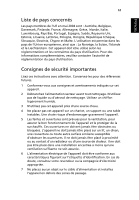Acer Aspire 3000 Aspire 3000 / 5000 User's Guide FR - Page 67
Réinstallation des logiciels fournis sans CD, Modification du mot de passe, Amorcez vers Windows
 |
View all Acer Aspire 3000 manuals
Add to My Manuals
Save this manual to your list of manuals |
Page 67 highlights
Français 59 Réinstallation des logiciels fournis sans CD Acer eRecovery stocke les logiciels préchargés en interne pour une réinstallation facile des pilotes et des applications. 1 Amorcez vers Windows® XP. 2 Appuyez sur + pour ouvrir l'utilitaire Acer eRecovery. 3 Entrez le mot de passe pour continuer. Le mot de passe par défaut est 000000. 4 Dans la fenêtre Acer eRecovery, sélectionnez Recovery actions et cliquez sur Next. 5 Dans la fenêtre Recovery settings, sélectionnez Reinstall applications/drivers et cliquez sur Next. 6 Sélectionnez l'application ou le pilote désiré et suivez les instructions à l'écran pour réinstaller. Lors du premier lancement, Acer eRecovery prépare touts les logiciels nécessaires et prend quelques seconds pour faire apparaître la fenêtre du contenu logiciel. Modification du mot de passe Acer eRecovery est protégé par un mot de passé qui peut être modifié par l'utilisateur. Le mot de passe est utilisé à la fois par Acer eRecovery et Acer disk-to-disk recovery. Procédez comme suit pour modifier le mot de passe dans Acer eRecovery. 1 Amorcez vers Windows® XP. 2 Appuyez sur + pour ouvrir l'utilitaire Acer eRecovery. 3 Entrez le mot de passe pour continuer. Le mot de passe par défaut est 000000. 4 Dans la fenêtre Acer eRecovery, sélectionnez Recovery settings et cliquez sur Next. 5 Dans la fenêtre Recovery settings, sélectionnez Password: Change Acer eRecovery password et cliquez sur Next. 6 Suivez les instructions à l'écran pour terminer le processus. Remarque : En cas de panne du système et de non chargement de Windows, vous pouvez exécuter Acer disk-to-disk pour restaurer l'image par défaut de l'usine en mode DOS.